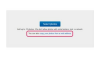Canon MX310は、印刷、ファックス、スキャン、コピーが可能なオールインワンのオフィスプリンターです。 ほとんどのキヤノンプリンターと同様に、MX310には、カートリッジに残っているインクの量を推定するためのインクカートリッジ監視システムがあります。 再生インクカートリッジを購入した場合、またはインクカートリッジを補充した場合は、印刷するのに十分なインクがある場合でも、「低インク」エラーメッセージが表示されることがあります。 Canon MX310をリセットして、古いインクレベルのメモリをクリアし、プリンタが交換用カートリッジを正しく認識するようにすることができます。
ステップ1
「電源」ボタンを使用してCanonMX310の電源を切り、コントロールパネルの「停止/リセット」ボタンを押します。 ボタンを約5秒間押し続けます。
今日のビデオ
ステップ2
「停止/リセット」を押しながら「電源」ボタンを押します。 両方のボタンを5秒間押し続けます。
ステップ3
「電源」ボタンを押しながら「停止/リセット」を離します。
ステップ4
「電源」ボタンを押したまま、「停止/リセット」を2回押します。 「電源」ボタンを離します。 電源ランプが緑色に変わります。
ステップ5
ライトが緑色に点灯したら、「停止/リセット」を押します。 約3秒待ってから、もう一度押します。 さらに3秒間待ってから、最後にもう一度、合計3回プッシュします。 電源ランプがオレンジ色に変わります。
ステップ6
「電源」ボタンを押してから、MX310カバーを持ち上げて開きます。
ステップ7
両方のインクカートリッジを取り外し、10秒待ちます。 カートリッジを交換し、MX310カバーを閉じます。 30秒待ちます。
ステップ8
「電源」ボタンを押します。 プリンタの電源が完全に切れるまで数秒待ってから、[電源]ボタンを使用してCanonMX310の電源を入れ直します。